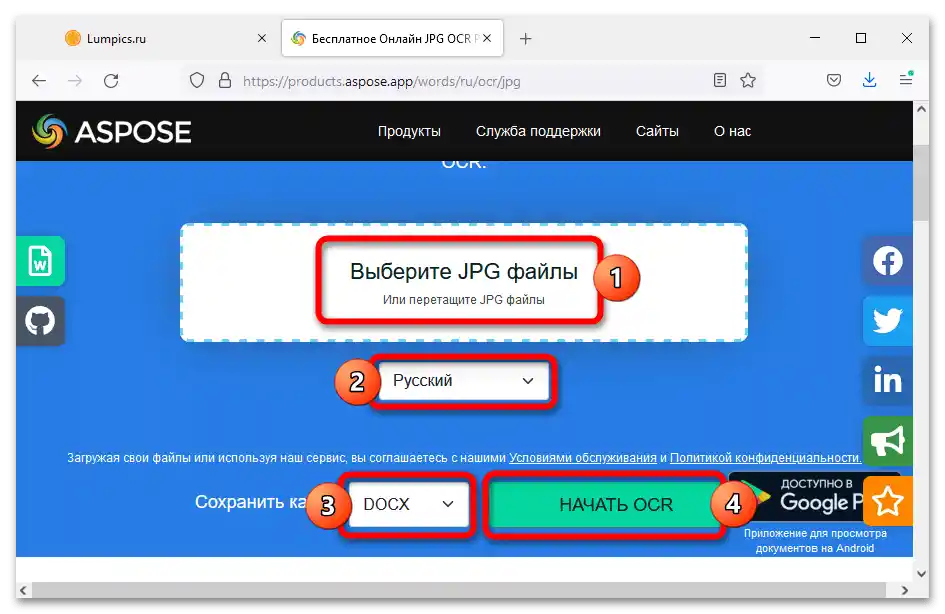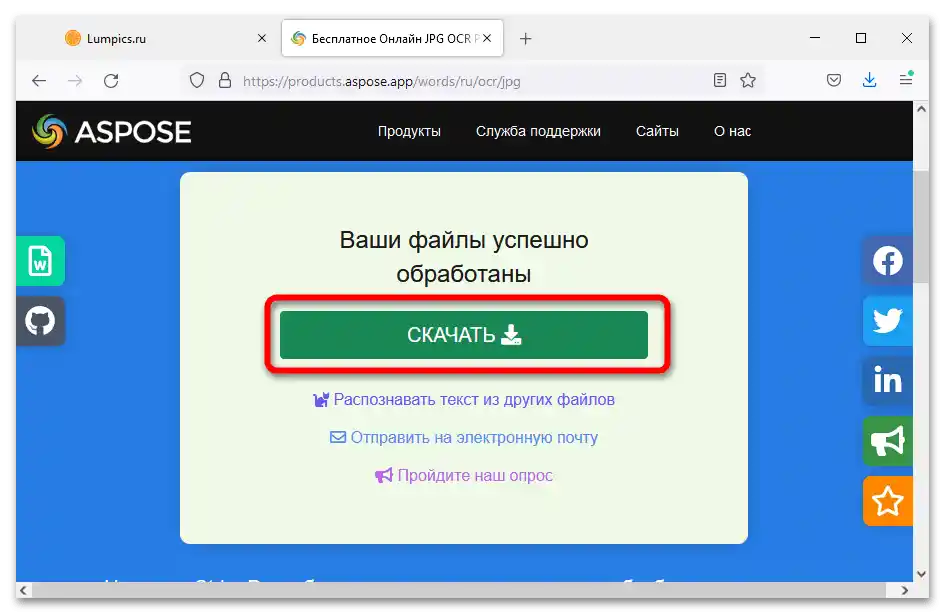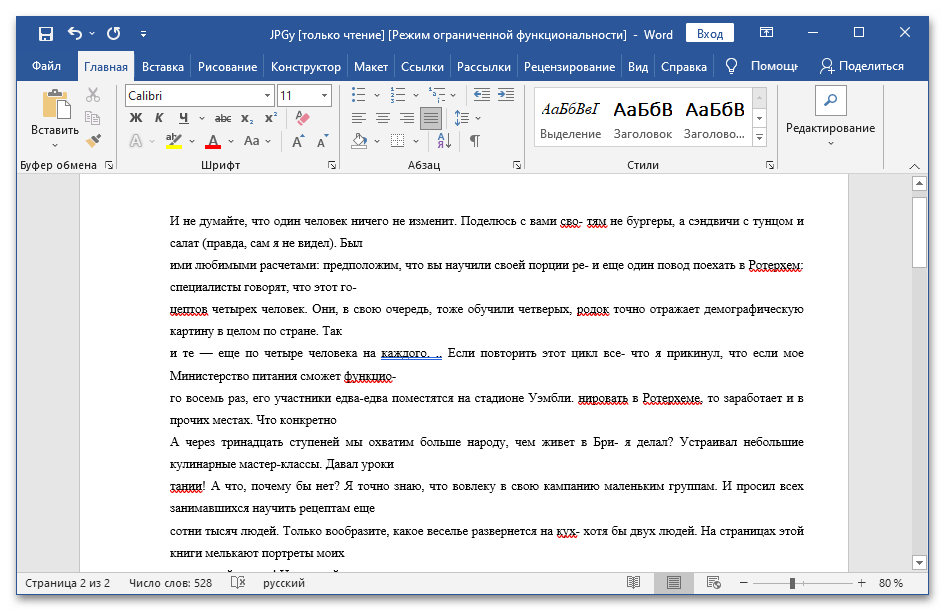Obsah:
Spôsob 1: Convertio
Convertio dokáže rozpoznať text v mnohých jazykoch a konvertovať ho do formátu DOC pre prácu s Word. Interaguje s rôznymi formátmi obrázkov. V režime bezplatného používania je možné naskenovať až 10 fotografií.
- Kliknite na tlačidlo "Vyberte súbory", nájdite požadovaný súbor cez otvorené okno "Prieskumníka", kliknite na "Otvoriť". V prípade potreby môžete nahrať obrázok z cloudového úložiska.
- Uveďte jazyky, ktoré sa používajú v nahratom obrázku. Zmeňte formát a nastavenia výberu – pre výstup do Wordu vyberte možnosť "Dokument Microsoft Word (.docx)". Kliknite na "Rozpoznať".
- Prejdite na hornú časť stránky, kliknite na tlačidlo "Stiahnuť" oproti hotovému dokumentu.
- Convertio správne uchováva formátovanie dokumentu, ale môže rozpoznať s chybami pri práci s viacfarebným pozadím.
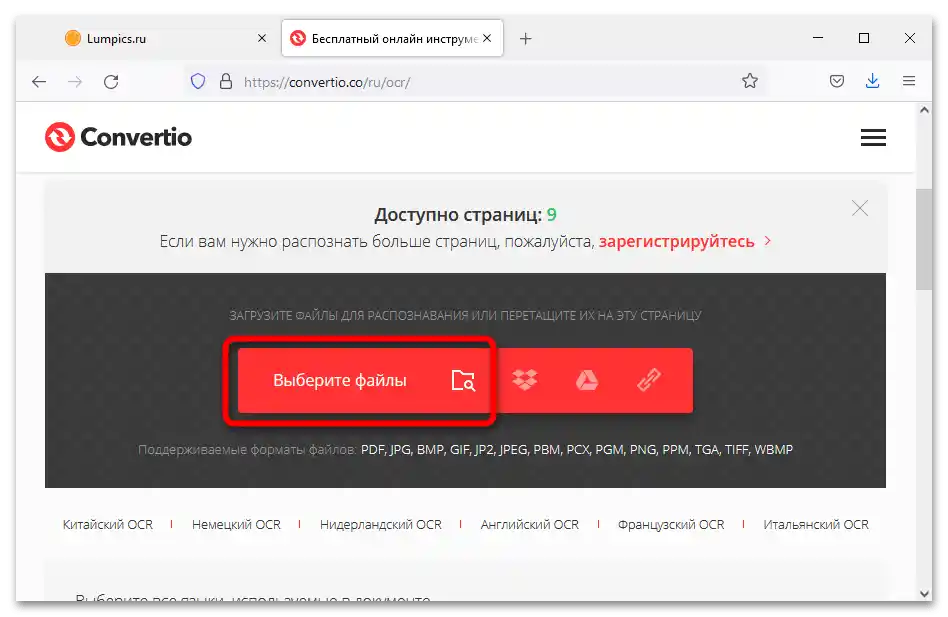
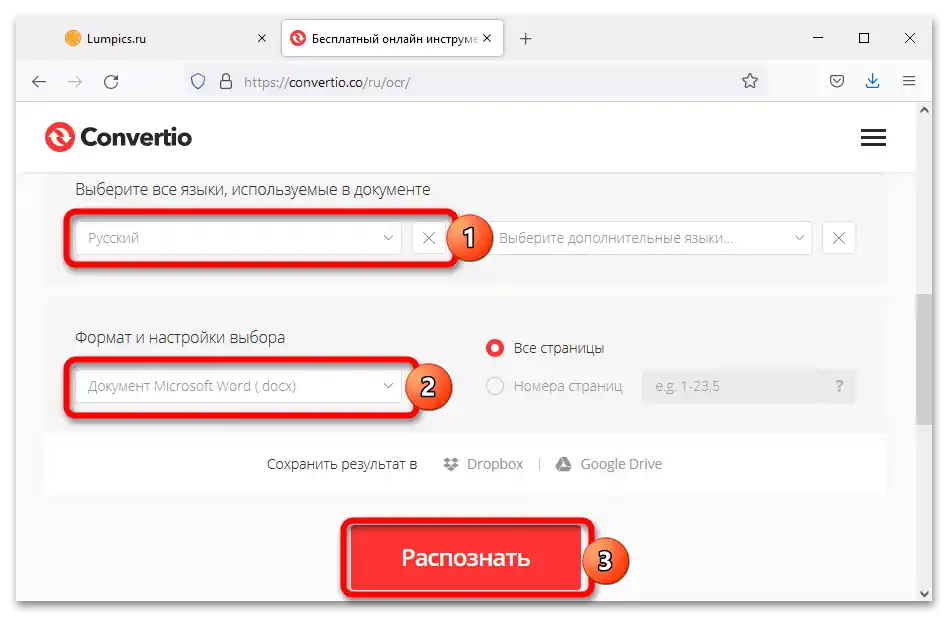
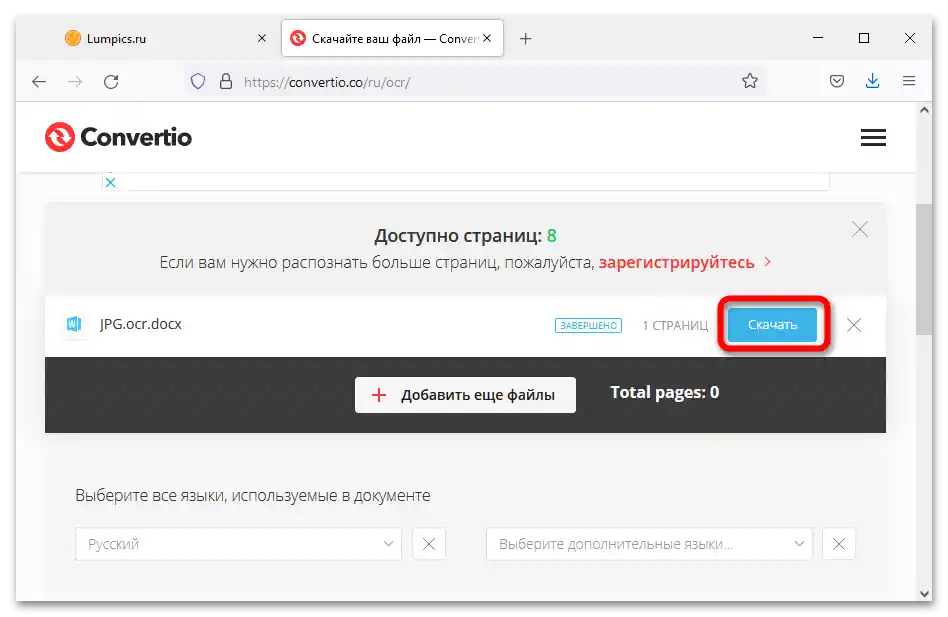
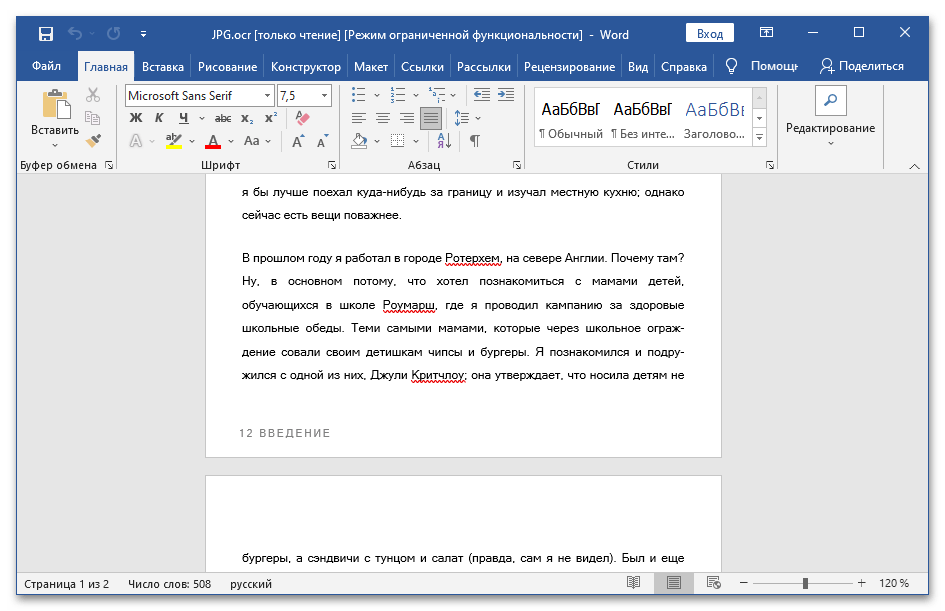
Spôsob 2: Img2txt
Img2txt – ďalšia populárna bezplatná služba na rozpoznávanie textu. V súčasnosti umožňuje nahrávať súbory iba z počítača používateľa – nástroj na prácu s odkazmi je vo vývoji.
Upozornenie! Veľkosť nahrávanej fotografie by nemala presiahnuť 8 MB.
- Kliknite na "Vyberte súbor s obrázkom" a uveďte cestu k obrázku.Môžete jednoducho pretiahnuť obrázok do určeného priestoru.
- Vyberte jazyk textu, kliknite na "Nahrať" (služba dokáže pracovať iba s obrázkami, na ktorých je text napísaný v jednom konkrétnom jazyku).
- Výsledok rozpoznávania sa otvorí na stránke služby. Ak chcete stiahnuť vo formáte DOCX (na prácu vo Worde), posuňte sa na koniec stránky, rozbaľte zoznam "Stiahnuť" a vyberte možnosť "Microsoft Word".
- Na rozdiel od Convertio, Img2txt zachováva rozdelenia slov.
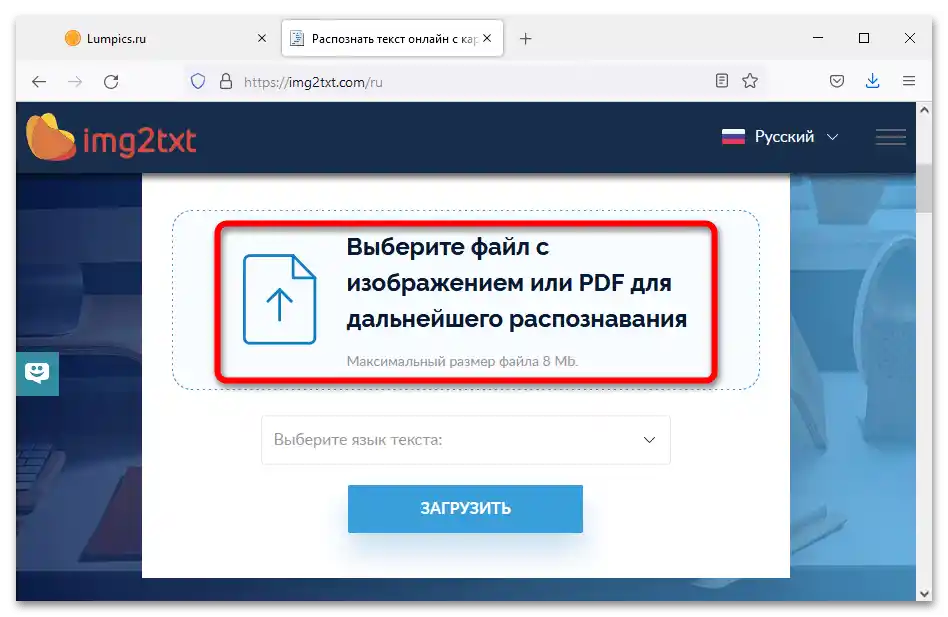
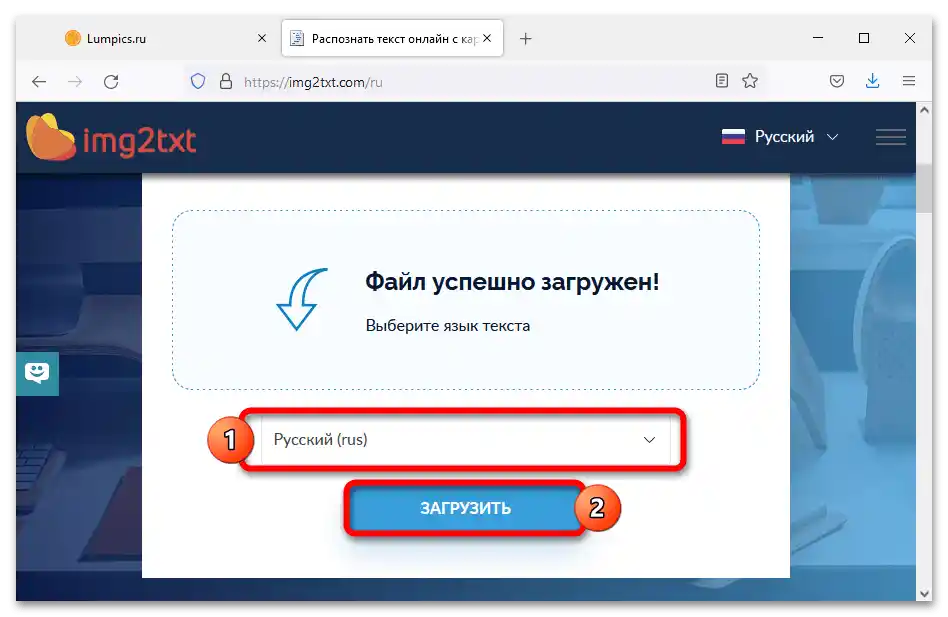
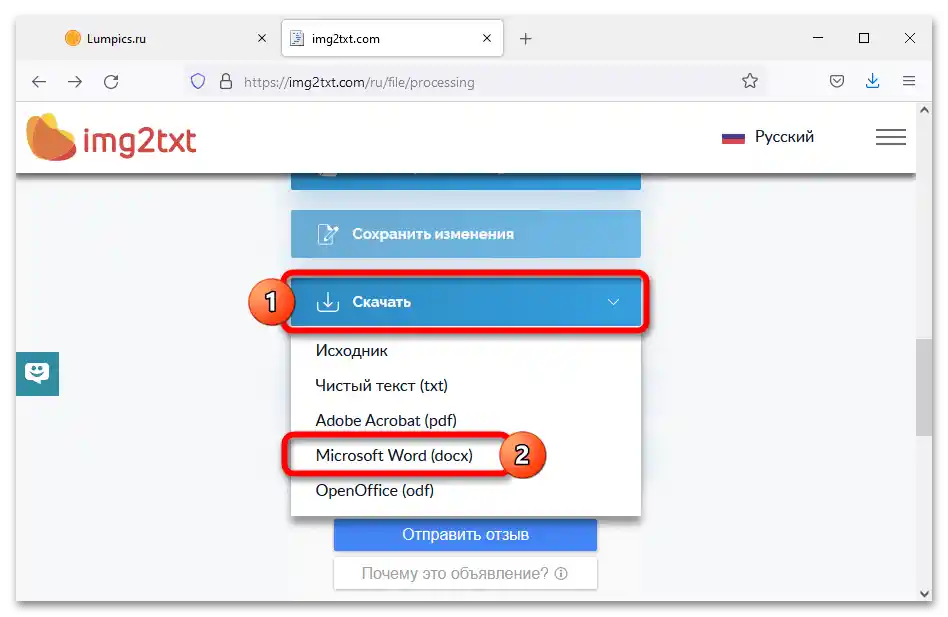
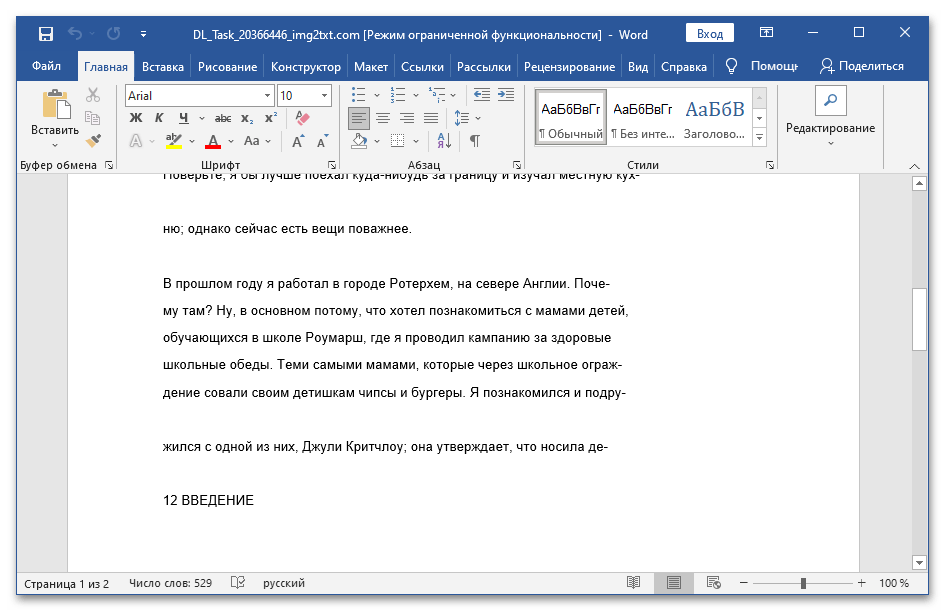
Kľúčovou vlastnosťou Img2txt je možnosť náhľadu výsledku rozpoznávania.
Spôsob 3: Online OCR
Online OCR – bezplatná služba optického rozpoznávania. Podporuje približne 46 jazykov, dokáže spracovávať fotografie s veľkosťou až 15 MB.
- Na rozpoznávanie textu kliknite na tlačidlo "Súbor…" a vyberte požadovaný obrázok, určte jazyk a výstupný formát, kliknite na tlačidlo "Konvertovať". Všetky akcie sa vykonávajú na jednej stránke.
- Kliknite na "Stiahnuť výstupný súbor" na spustenie sťahovania dokumentu vo formáte DOCX.
- Výsledok skenovania rozloženia knihy vo Worde sa zobrazuje na šírku.
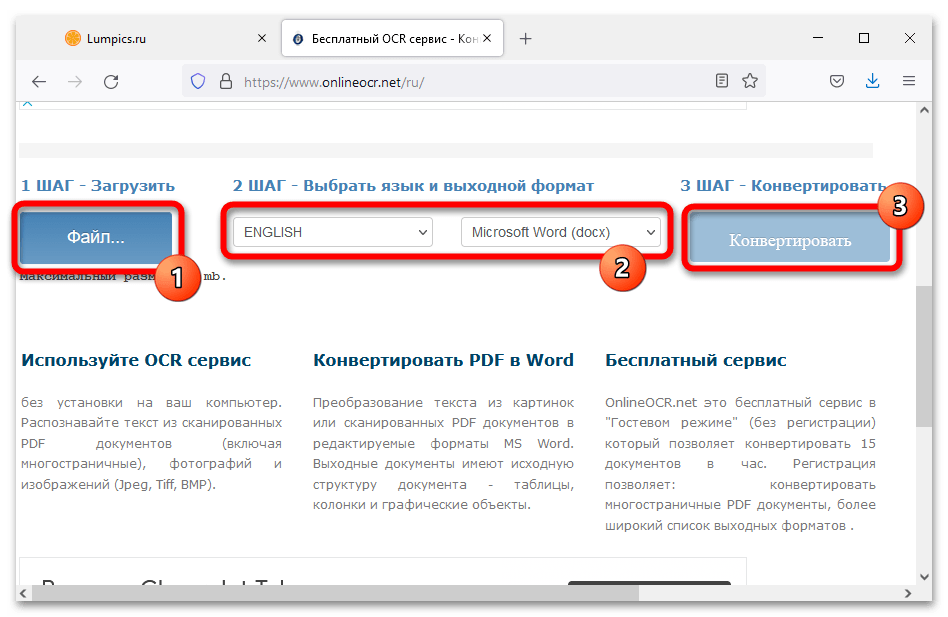
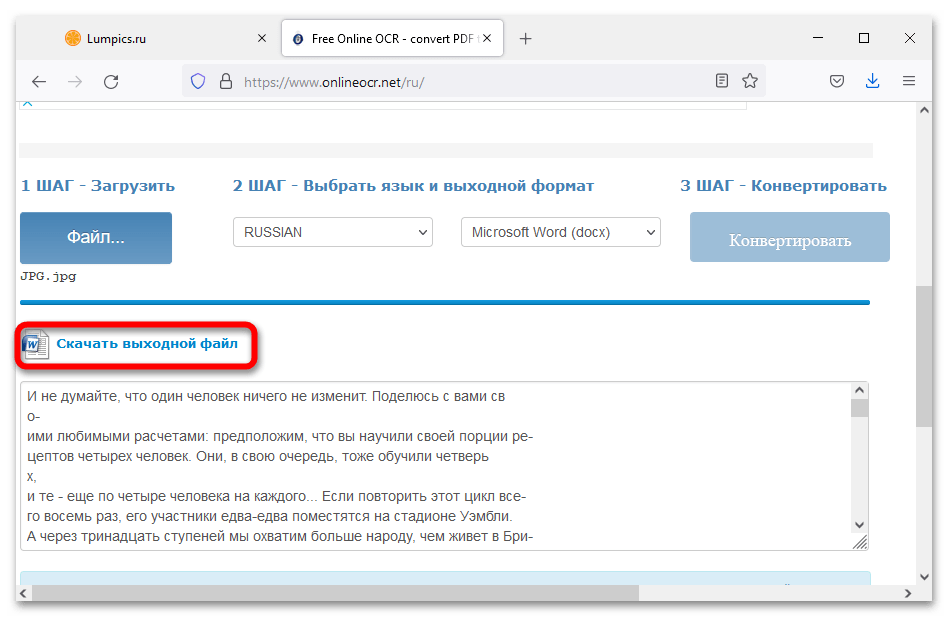
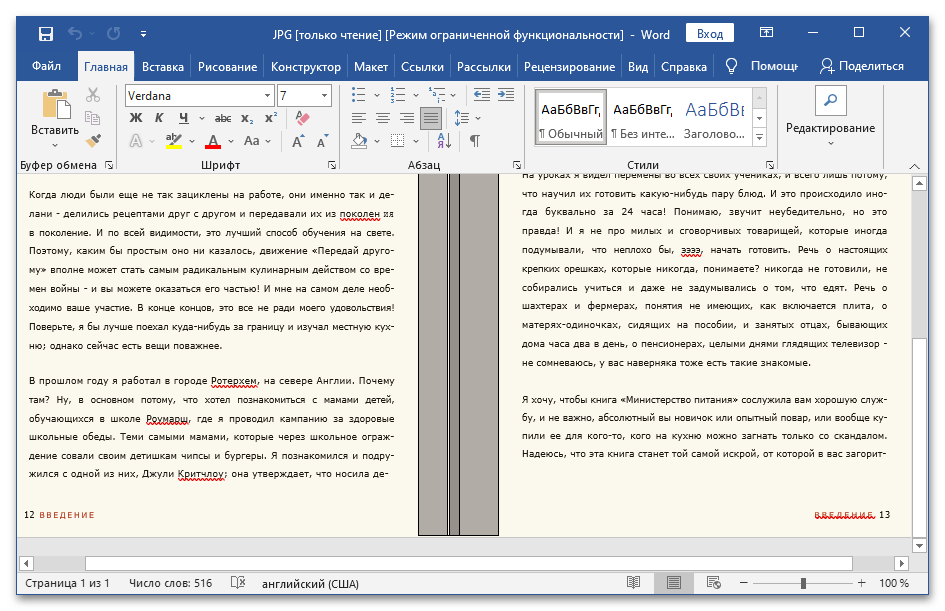
Na konverziu veľkých obrázkov a prácu s archívmi sa budete musieť zaregistrovať, pričom prácu s bežnými obrázkami môžete vykonávať bez účtu.
Spôsob 4: Free Online OCR
Free Online OCR – služba, ktorá dokáže automaticky určiť jazyk použitý v rozpoznávanom texte.
- Kliknite na tlačidlo "Prehľad…", vyberte požadovaný súbor.
- Posuňte sa nižšie na stránke a kliknite na "Náhľad".
- Uistite sa, že služba správne určila pôvodný jazyk. V prípade potreby uveďte potrebu otočenia obrázka alebo vyberte časť, ktorú je potrebné spracovať.Kliknite na "OCR" na spustenie procesu rozpoznávania.
- Prejdite na koniec stránky k výsledku práce služby, kliknite na "Stiahnuť", vyberte "Microsoft Word (DOC)".
- Konečný výsledok je zobrazený na snímke obrazovky nižšie.
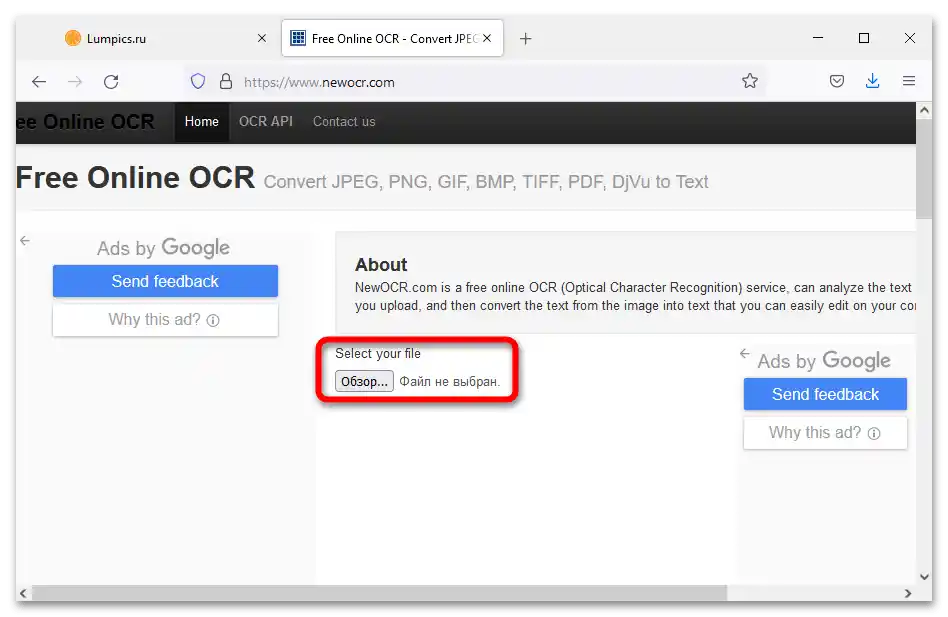
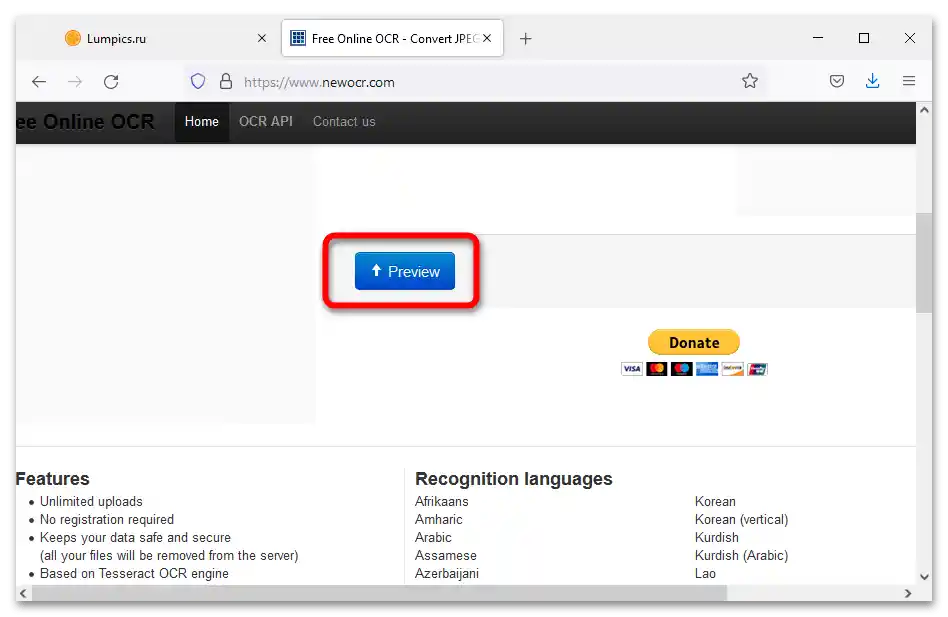
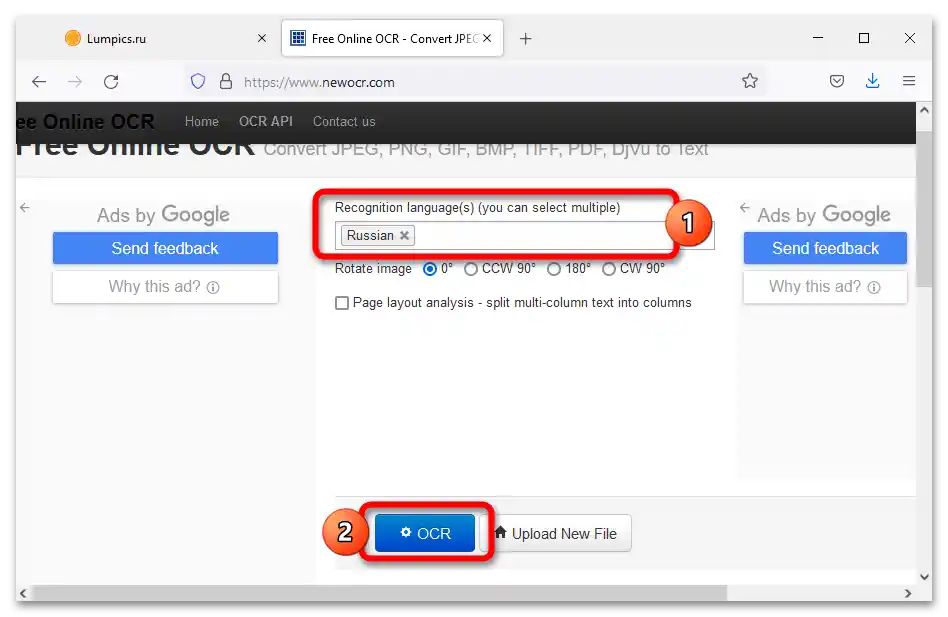
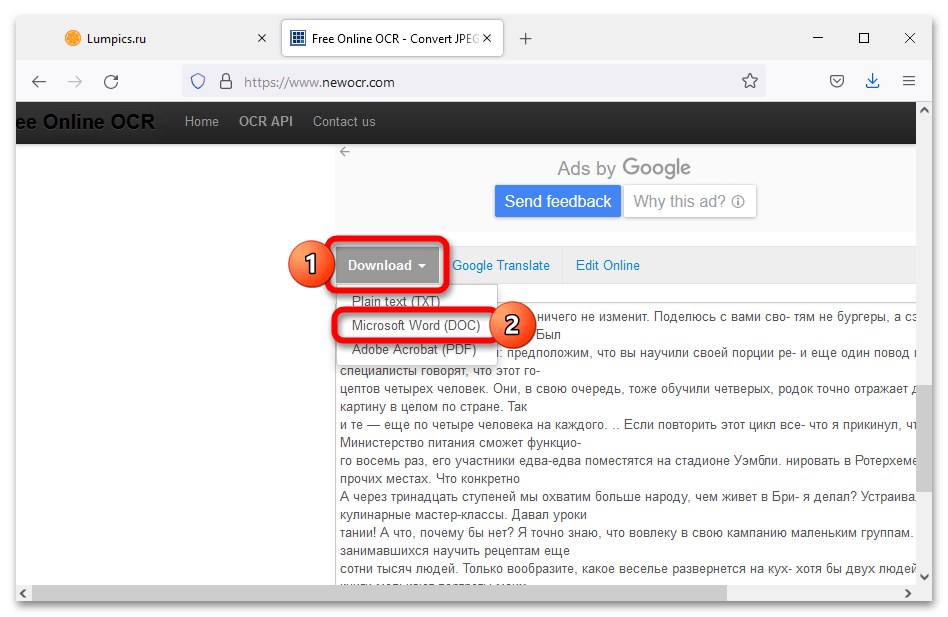
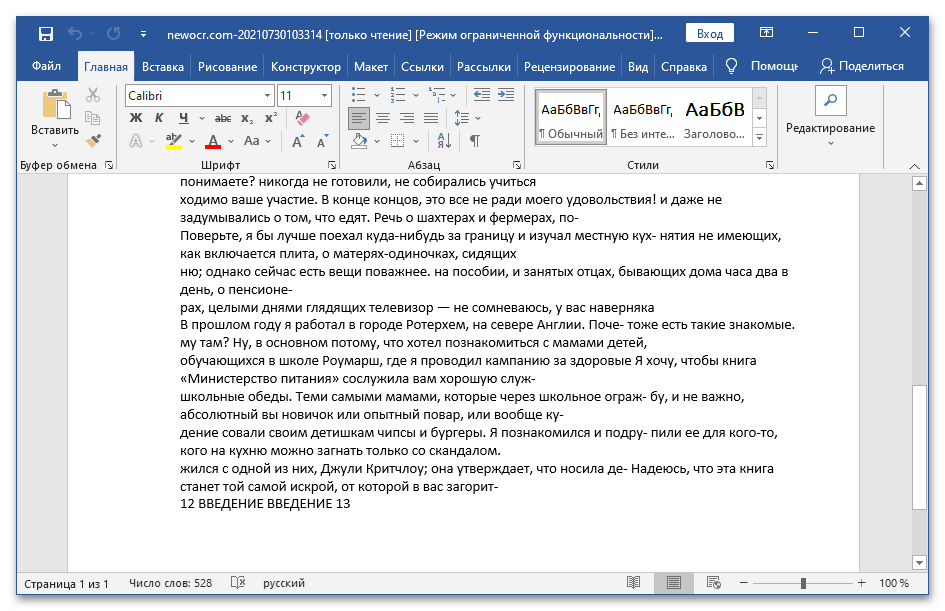
Free Online OCR nepracuje v dávkovom režime a konvertuje iba do DOC. Na rozdiel od iných služieb, táto umožňuje manuálne určiť skenovanú oblasť.
Spôsob 5: Onlineconvertfree
Onlineconvertfree – najjednoduchšia online služba, pomocou ktorej môžete bez registrácie rýchlo rozpoznať text na 10 fotografiách.
- Kliknite na "Vyberte súbor", zadajte cestu k požadovanému obrázku.
- Vyberte používané jazyky, nastavte formát výstupu. Kliknite na "Rozpoznať".
- Kliknite na tlačidlo na stiahnutie, ktoré sa nachádza oproti hotovému dokumentu.
- Je potrebné poznamenať, že pri rozpoznávaní sa vyskytuje viac chýb ako pri používaní iných služieb.
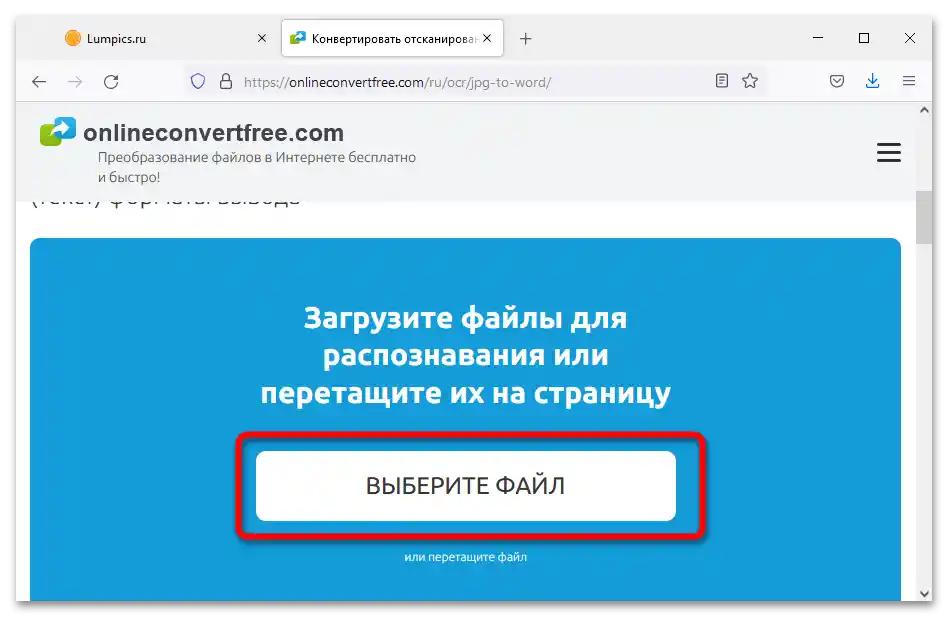
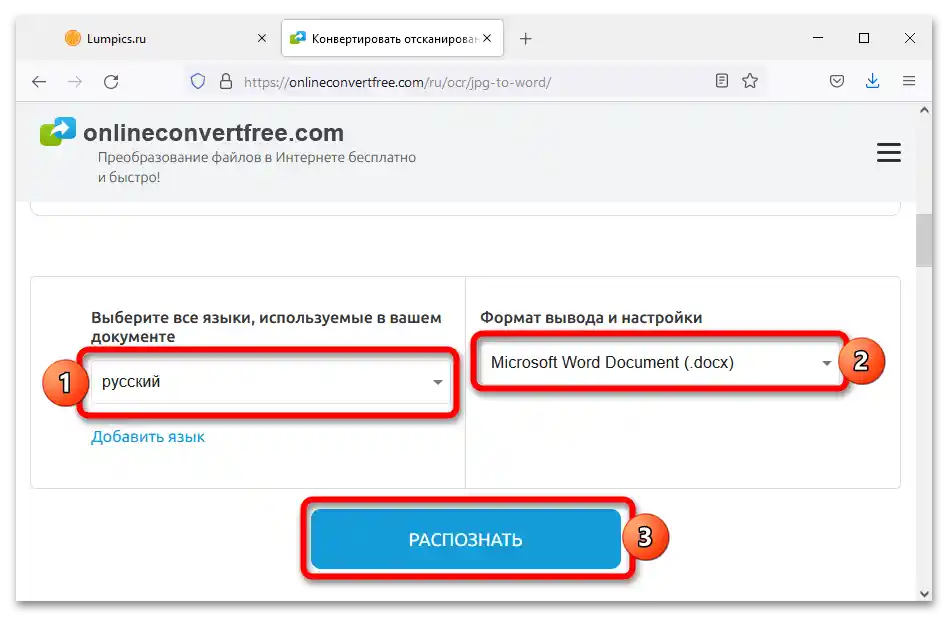
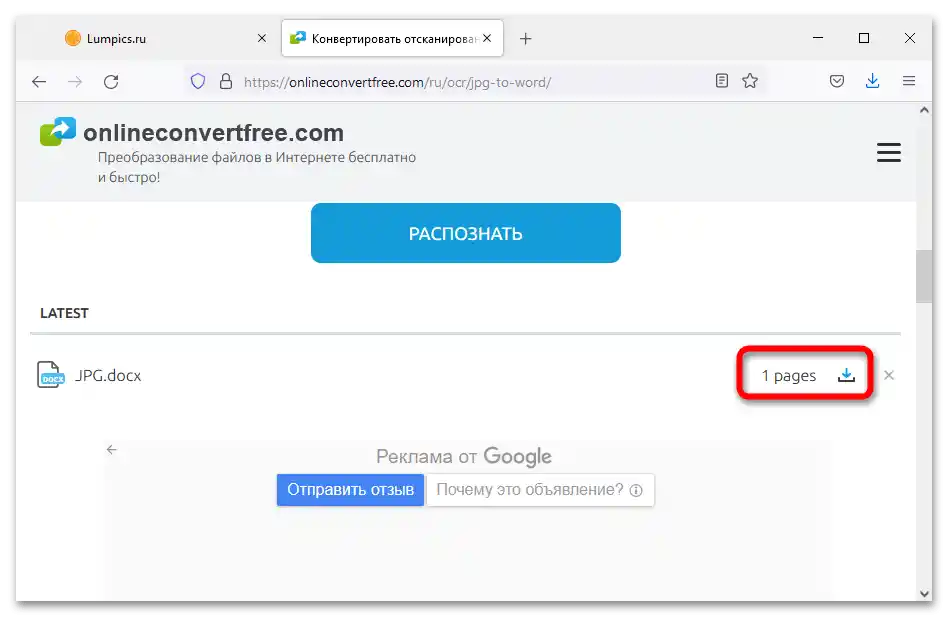
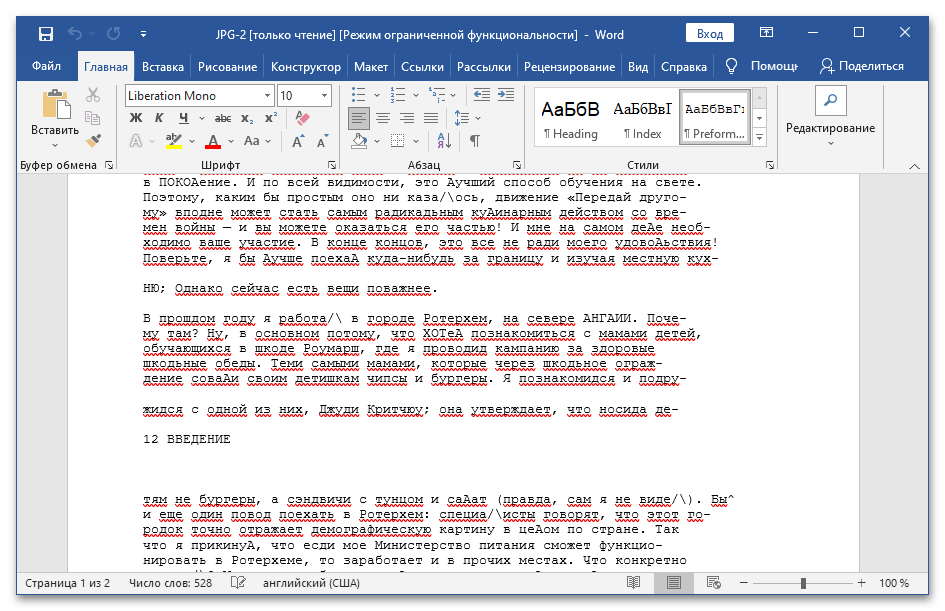
Spôsob 6: Aspose
Aspose – služba, ktorá dokáže extrahovať text z akéhokoľvek obrázka a vložiť ho do dokumentu DOC alebo DOCX.
- Na konverziu zadajte odkaz na obrázok alebo nahrajte súbor cez tlačidlo "Vyberte JPG súbory", zadajte jazyk a formát uloženia, kliknite na tlačidlo "Začať OCR".
- Na stiahnutie kliknite na tlačidlo na stiahnutie. V prípade potreby môžete súbor poslať na e-mail.
- S získaným textom môžete pracovať vo Worde akejkoľvek verzie.